আসসালামু আলাইকুম।
অন্যান্য ধর্মাবলম্বী ভাইদের প্রতি রইল অনেক অনেক শুভেচ্ছা ও অভিনন্দন।
“Windows Experience Index” – কখনো কি শুনেছেন এটির কথা? অথবা উইন্ডোজের বিভিন্ন স্থানে ঢুঁ মারতে গিয়ে কি কখনো এটি চোখে পড়েছে? এটার কথা আপনার আগে জানা থাক বা না থাক, আজকে এই বিষয়েই আমার এ আর্টিকেল।
Windows Experience Index Score হলো আপনার উইন্ডোজ পিসির বিভিন্ন কার্যক্ষমতার মান, যার উপর ভিত্তি করে আপনার জন্য উইন্ডোজের বিভিন্ন ফিচারস উন্মুক্ত থাকা বা না থাকা নির্ভর করে।
Windows Experience Index এর একটি API আছে, যা বিভিন্ন প্রোগ্রামের বিভিন্ন ফাংশনালিটি চালু করে। এর মানে হলো আপনার Windows Experience Index Score যদি খুব কম হয় তাহলে একটি প্রোগ্রামের কোনো নির্দিষ্ট ফাংশনালিটি কম কাজ করে অথবা কোনো ক্ষেত্রে কাজই করে না। এক্ষেত্রে আমাদের বেশি Score এর উইন্ডোজ দরকার হয় কোনো প্রোগ্রাম সঠিকভাবে চালানোর জন্য। কিন্তু কেমন হয় যদি সেই Score কে হ্যাক করে পরিবর্তন করা যায় নতুন পিসি ক্রয় করার বদলে! সেটাই আমি আজ দেখাব আপনাদের- কিভাবে Windows Experience Index Score কে পরিবর্তন করা যায়। এভাবে আপনি আপনার উচ্চ Score বন্ধুদেরকে দেখিয়ে মজাও নিতে পারবেন।
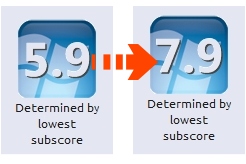
প্রথমেই বলে নিই Windows Experience Index Score এর মান সর্বনিম্ম 1.0 থেকে সর্বোচ্চ 7.9 হতে পারে। তবে বর্তমানকালের আমাদের সমাজের প্রায় সকল উইন্ডোজ পিসির Score হলো 5.9; ব্যতিক্রম হতেই পারে।
এবারে আগে দেখিয়ে নিই কিভাবে আপনি আপনার Windows Experience Index Score চেক করবেন বা দেখবেন।
১. প্রথমে আপনার Desktop এর My Computer আইকনে ডান ক্লিক করে Properties অপশনটি সিলেক্ট করুন।
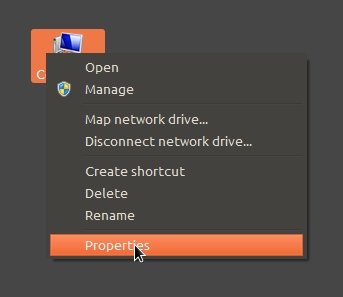
২. System লেখা সেকশনের নিচে দেখুন Rating লেখা আছে, আর তার সামনে দেখুন আপনার বর্তমান ওভারঅল Score দেয়া আছে। তারই ডান পাশে লেখা আছে Windows Experience Index, ওটায় ক্লিক করুন।
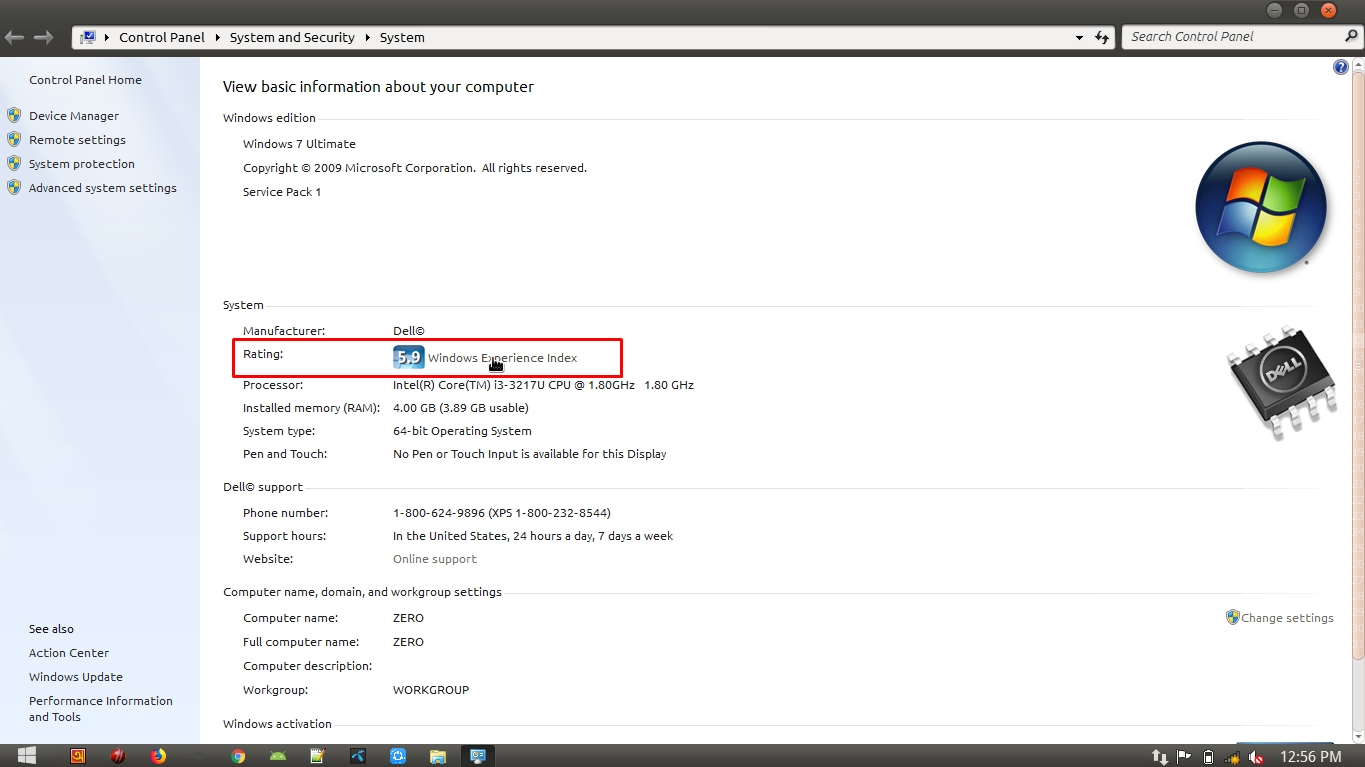
এবারে দেখুন আপনার উইন্ডোজ সিস্টেমের বিভিন্ন ক্ষমতার রেটিং বা Score দেখাচ্ছে।

এগুলো সবগুলোই পরিবর্তন করা যায়, শুধু আমার এ লেখা ধাপগুলো অনুসরণ করুন। এটাকে একধরণের Stupid Geeky Hacking বলা যেতে পারে!
কার্যধাপঃ
১। My Computer ওপেন করে নিম্মোক্ত ডিরেক্টরিতে যান-
C:\Windows\Performance\WinSAT\DataStore
২। এখানে নামের প্রথমাংশে তারিখসহ কতগুলো xml ফাইল দেখতে পাবেন। নামের শেষাংশে Formal.Assessment (Initial).WinSAT লেখা এক বা একাধিক ফাইল থাকতে পারে। একটি থাকলে ঐ ফাইলটি অথবা একাধিক থাকলে সর্বশেষ তারিখের যে ফাইলটি রয়েছে সেটিতে ডান ক্লিক করে Edit অপশনটি সিলেক্ট করুন।
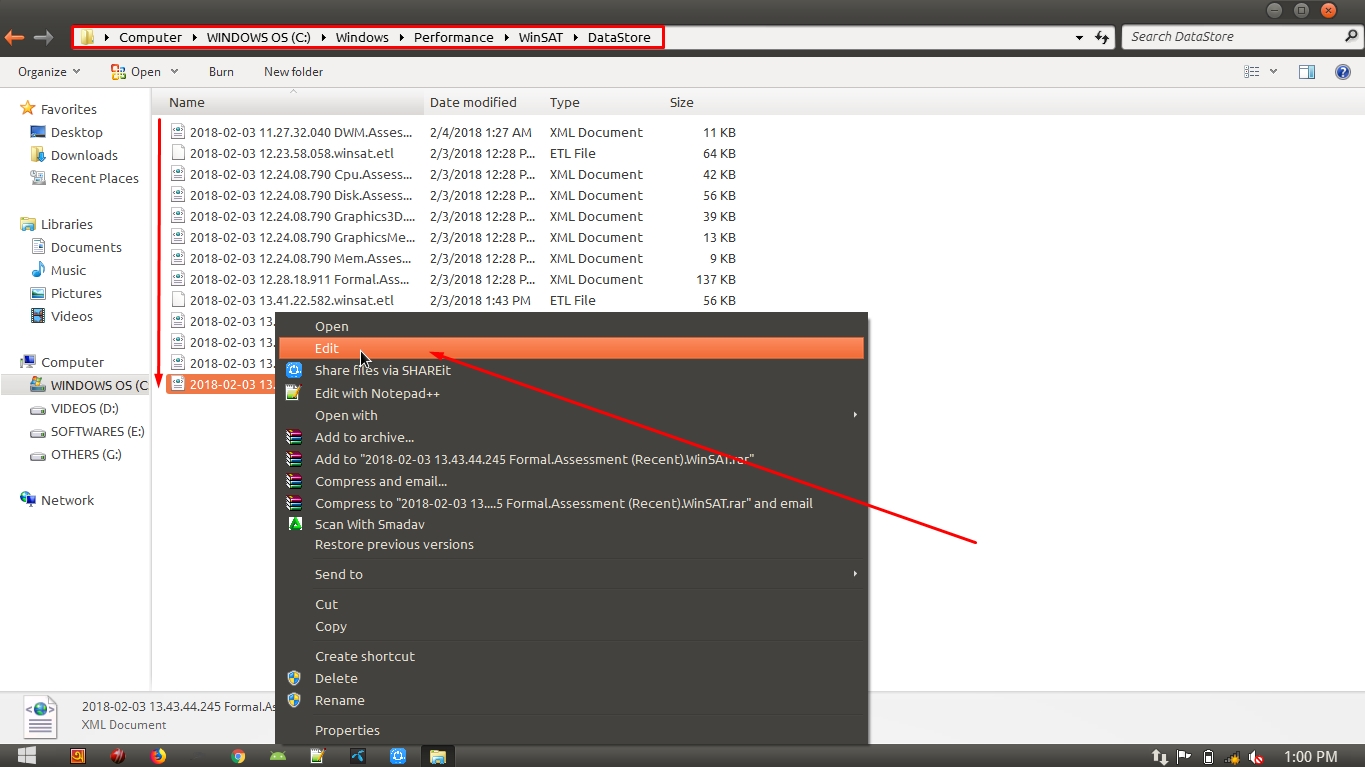
Notepad এ নিচের মতো xml ফাইলটি ওপেন হবে।
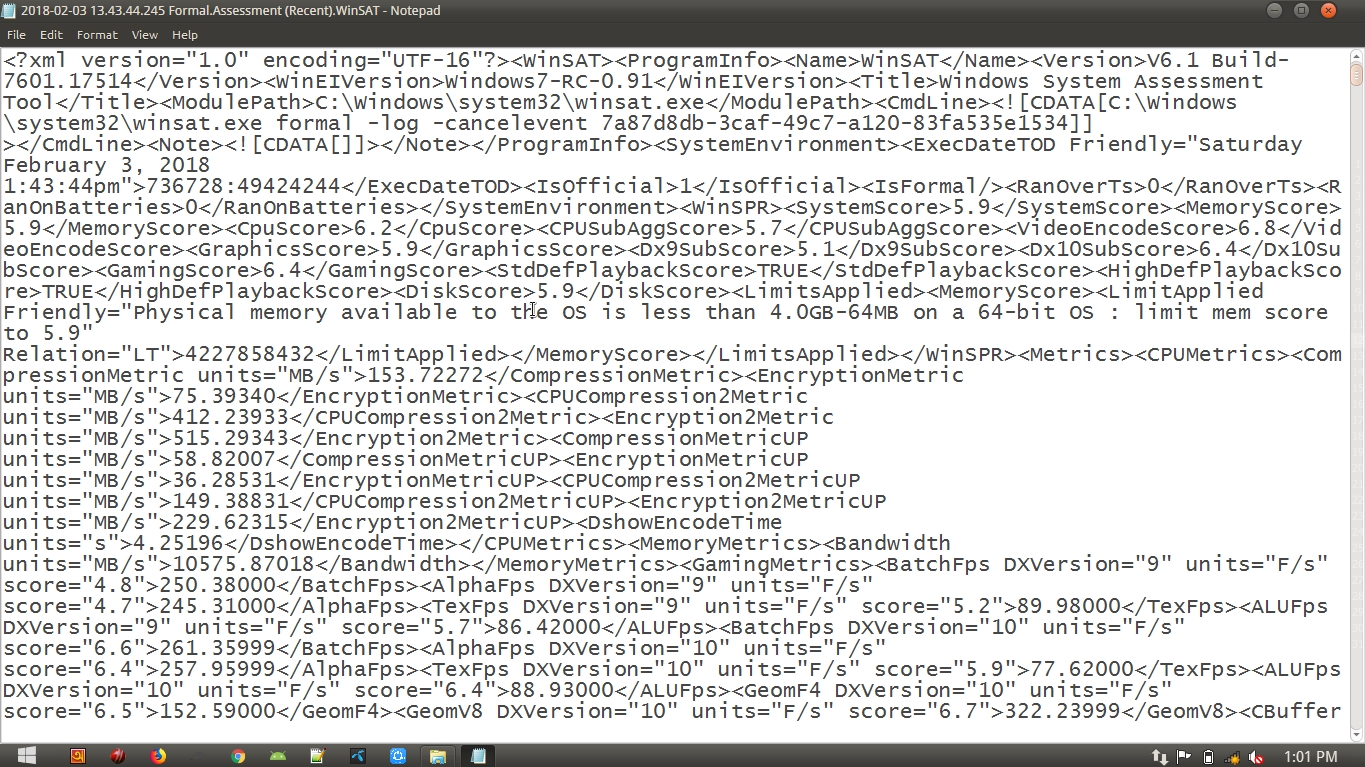
৩। এবারে আপনার কি-বোর্ড থেকে Ctrl+F প্রেস করুন।
Find what এর সামনে টেক্সট ইনপুট বক্সে লিখুন WinSPR এবং Find Next এ ক্লিক করুন।
৪। সার্চ রেজাল্টের পরেই দেখুন বিভিন্ন score রয়েছে। এবারে যে রেটিংটা পরিবর্তন করতে চান সেটির দুই ট্যাগের মধ্যের score পরিবর্তন করুন ইচ্ছেমত। যেমন ধরুন আমি শুধু ওভারঅল রেটিং পরিবর্তন করতে চাই। সেক্ষেত্রে আমাকে SystemScore এর স্টার্ট ট্যাগ এবং ক্লোজ ট্যাগের মধ্যে অবস্থিত মান-টাকে পরিবর্তন করতে হবে।
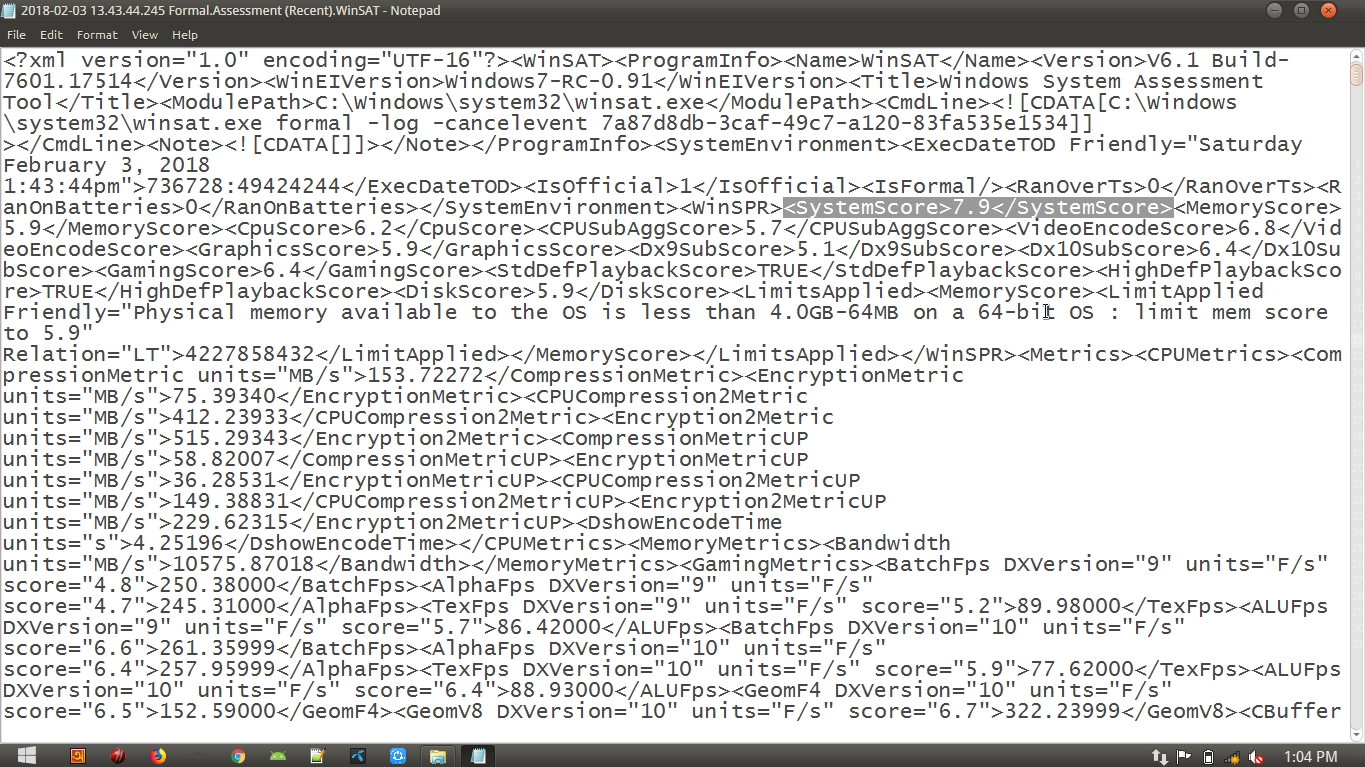
★নিচের থেকে দেখে নিন কোন রেটিং বা score পরিবর্তন করতে চাইলে কোন ট্যাগের মধ্যবর্তী মানের পরিবর্তন করতে হবে।
SystemScore → Overall rating
MemoryScore → Memory (RAM) rating
CpuScore → Processor rating
GraphicsScore → Graphics rating
GamingScore → Gaming Graphics rating
DiskScore → Primary Hard Disk rating
৫। আপনার ইচ্ছানুযায়ী মান পরিবর্তন করা হয়ে গেলে কি-বোর্ড থেকে Ctrl+S প্রেস করুন। Save as উইন্ডোটি আসলে বাম পাশ থেকে Desktop সিলেক্ট করে আপনার ডেস্কটপে ফাইলটি সেভ করুন নামের কোনোরূপ পরিবর্তন না ঘটিয়ে।
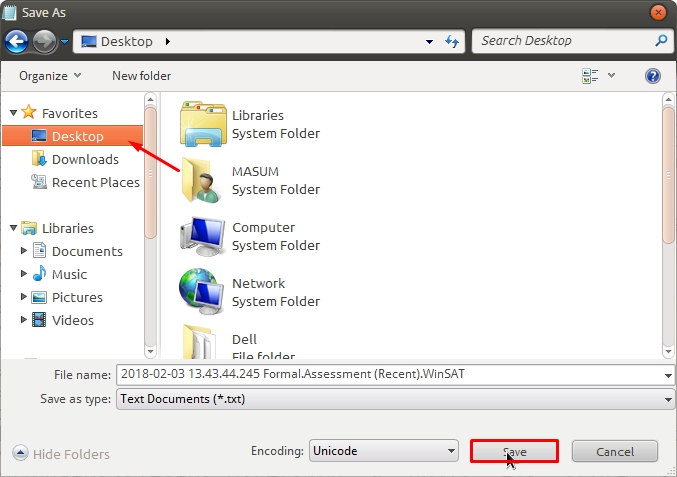
৬। এখন Notepad ক্লোজ করুন, উইন্ডোজ ফাইল এক্সপ্লোরার মিনিমাইজ করুন এবং ডেস্কটপে চলে যান। এডিট করা xml ফাইলটি Cut করুন এবং টাস্কবার থেকে উইন্ডোজ ফাইল এক্সপ্লোরারটি ফিরিয়ে এনে সেখানে Paste করুন।
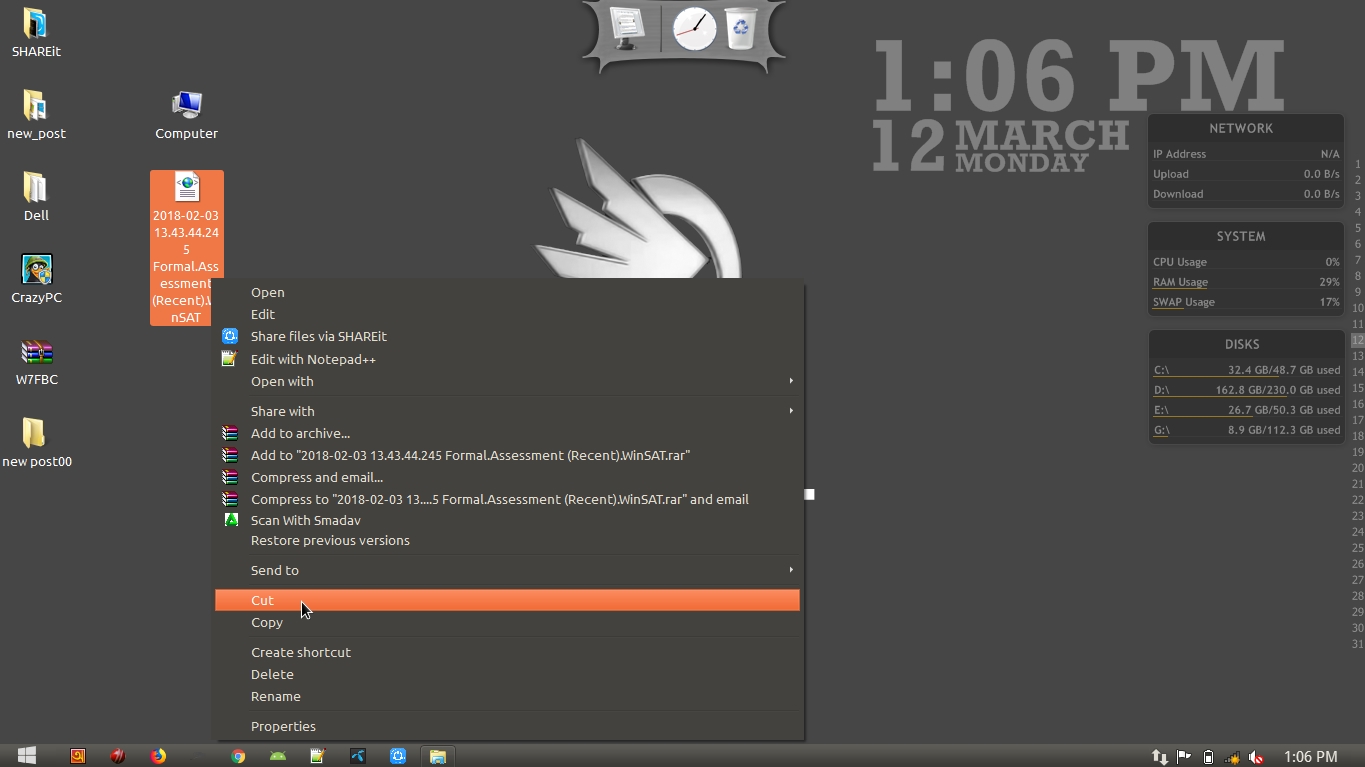
নিচের মতো Move File ডায়ালগ বক্সে Move and Replace সিলেক্ট করুন।
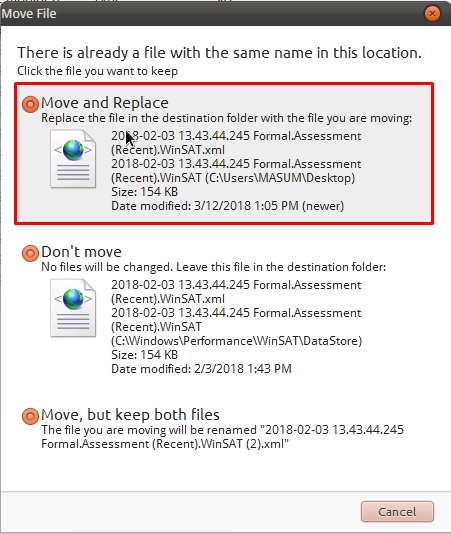
আবার নিচের মতো Destination Folder Access Denied ডায়ালগ বক্সে Continue তে ক্লিক করুন।
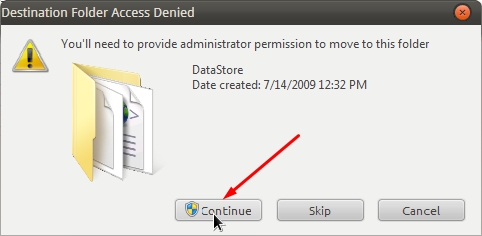
আরো কোনো পারমিশন চাইলে গ্রান্ট করুন।
এখন My Computer এর Properties এ গিয়ে আপনার score বা রেটিং সমূহ দেখতে পারেন।
(আমি শুধু ওভারঅল রেটিংটা পরিবর্তন করেছি, তাই আর কিছু পরিবর্তিত দেখাচ্ছে না।)
পোস্টটি ভালো না লাগলে দুঃখিত। কোনো ভুল পেলে দয়া করে জানাবেন, আমি অতি শীঘ্র তা সংশোধন করতে চেষ্টা করব; শুধু-শুধু কমেন্টে নিন্দনীয় ভাষা ব্যবহার করে নিজের বংশ সম্বন্ধে অন্যদেরকে খারাপ কিছু ভাবনার সুযোগ দিবেন না।
ধন্যবাদ।।।

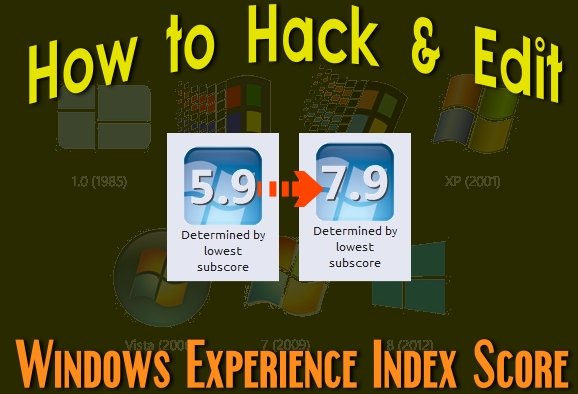

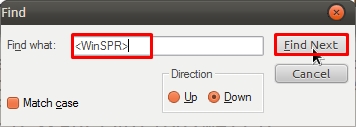
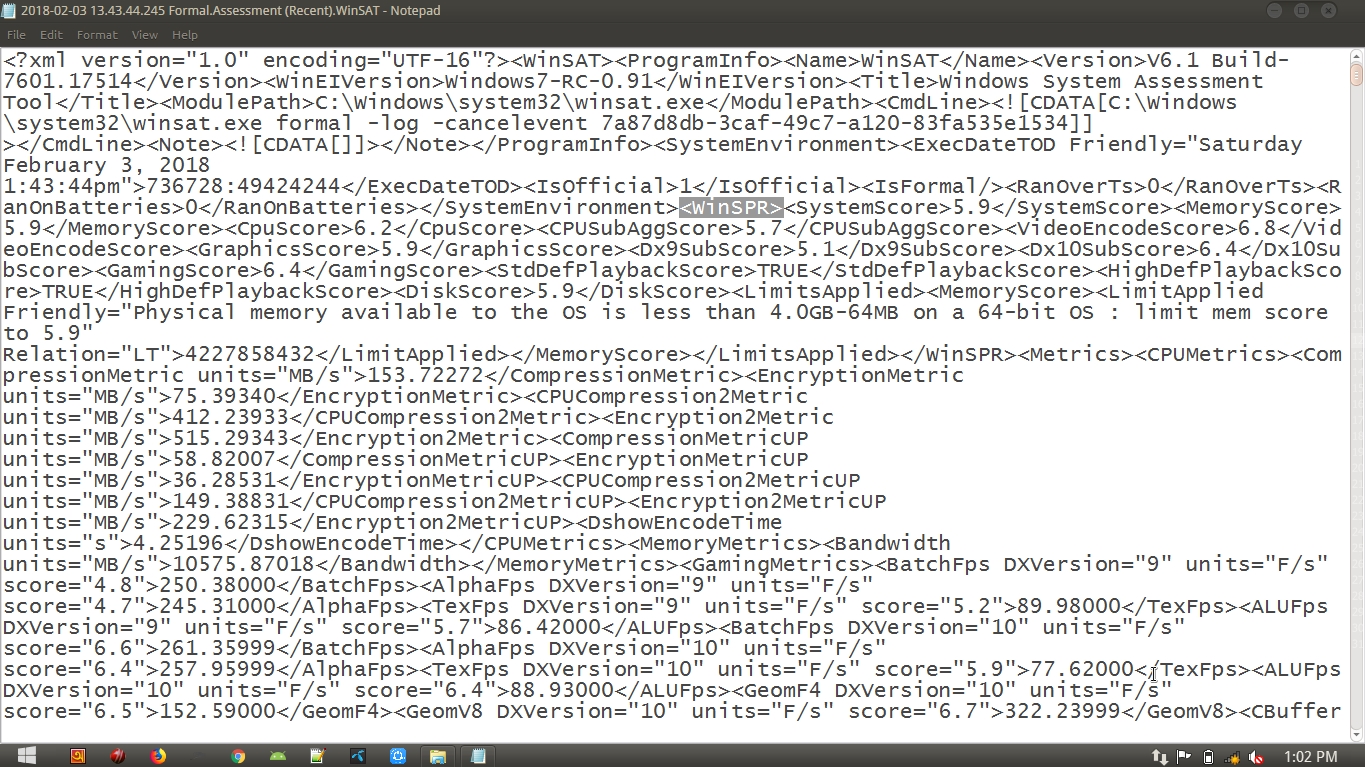
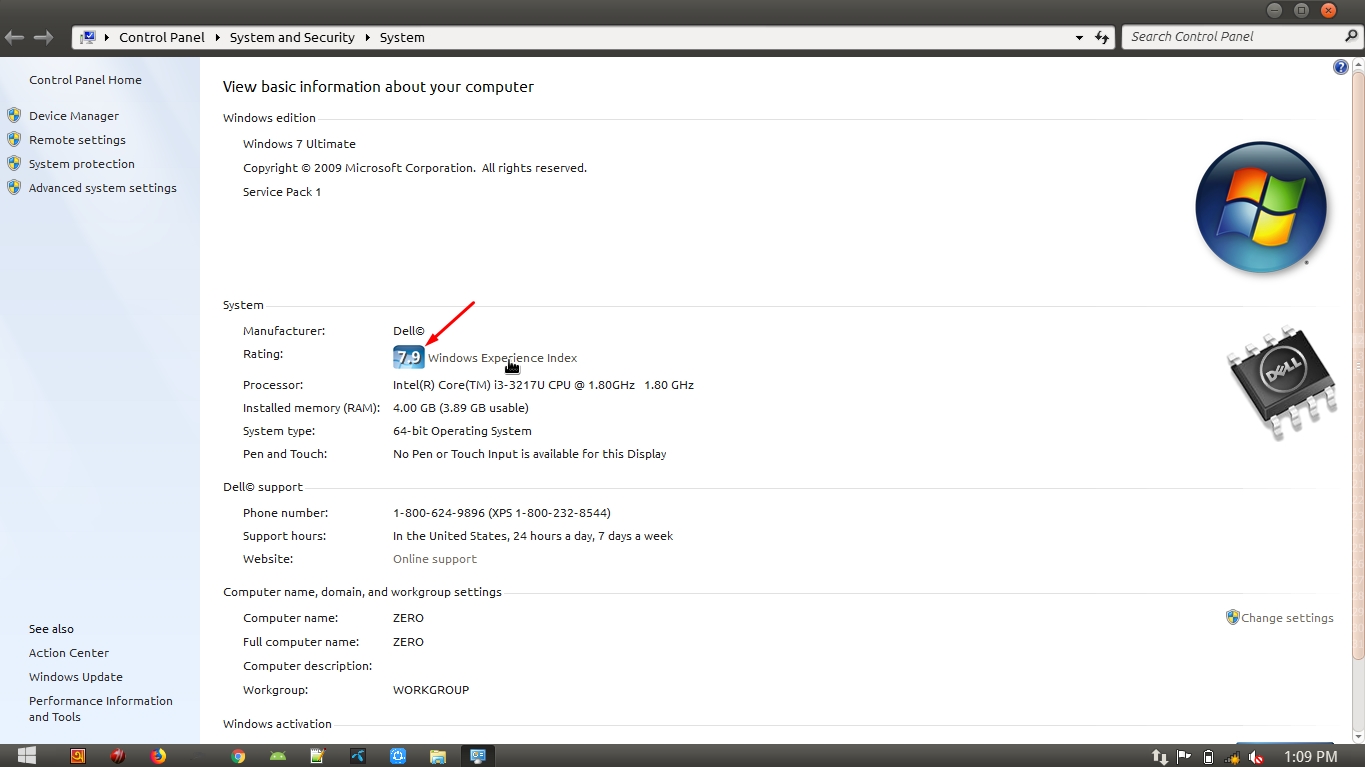
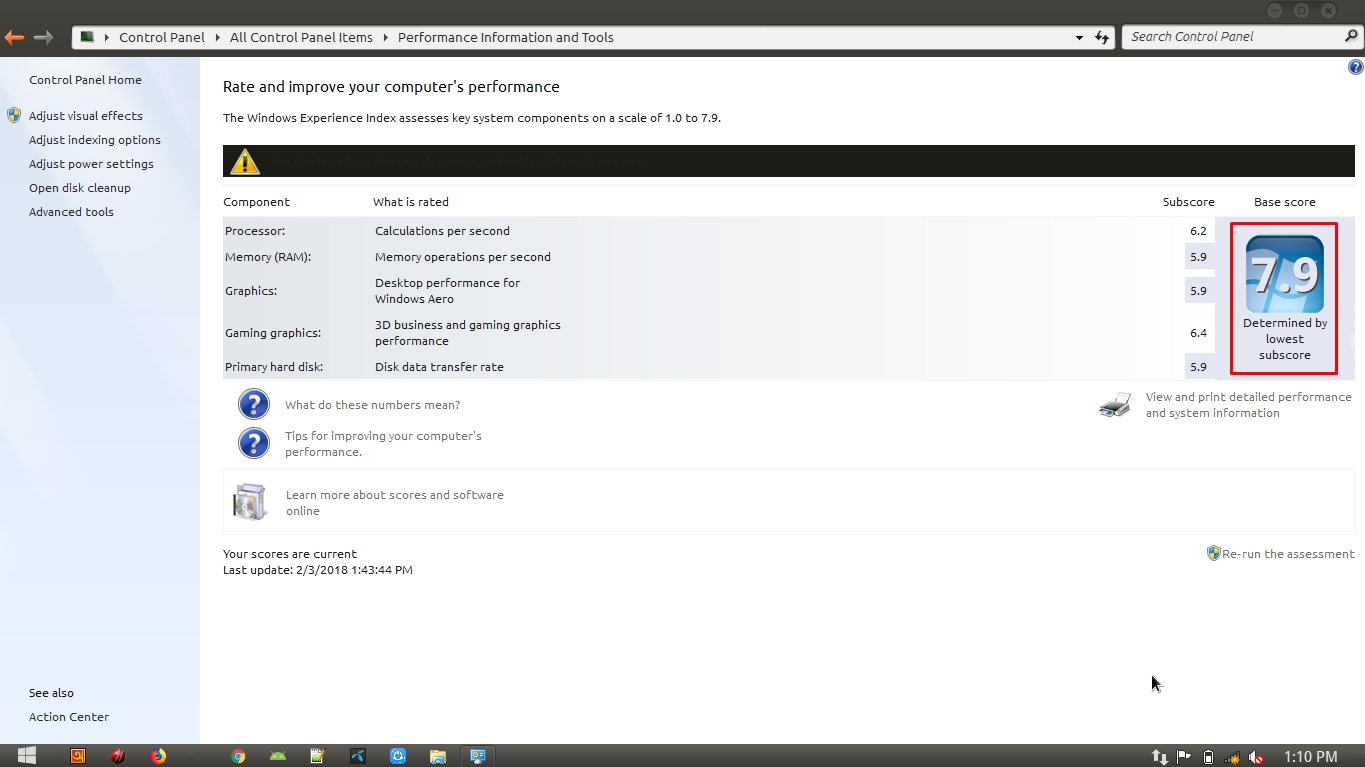
5 thoughts on "হ্যাক করে পরিবর্তন করুন আপনার উইন্ডোজ পিসির Windows Experience Index Score বা রেটিং।"